Izmjenom te kontrole stranica će se automatski ažurirati

Uporaba filtera za izmjenu izgleda fotografije u Foto na Macu
Svojim fotografijama možete podariti poseban izgled koristeći se jednim od prilagodljivih filtara dostupnih u aplikaciji Foto.
Napomena: Možete primijeniti i filtre na videozapise. Pogledajte odjeljak Promjena i naglašavanje videozapisa.
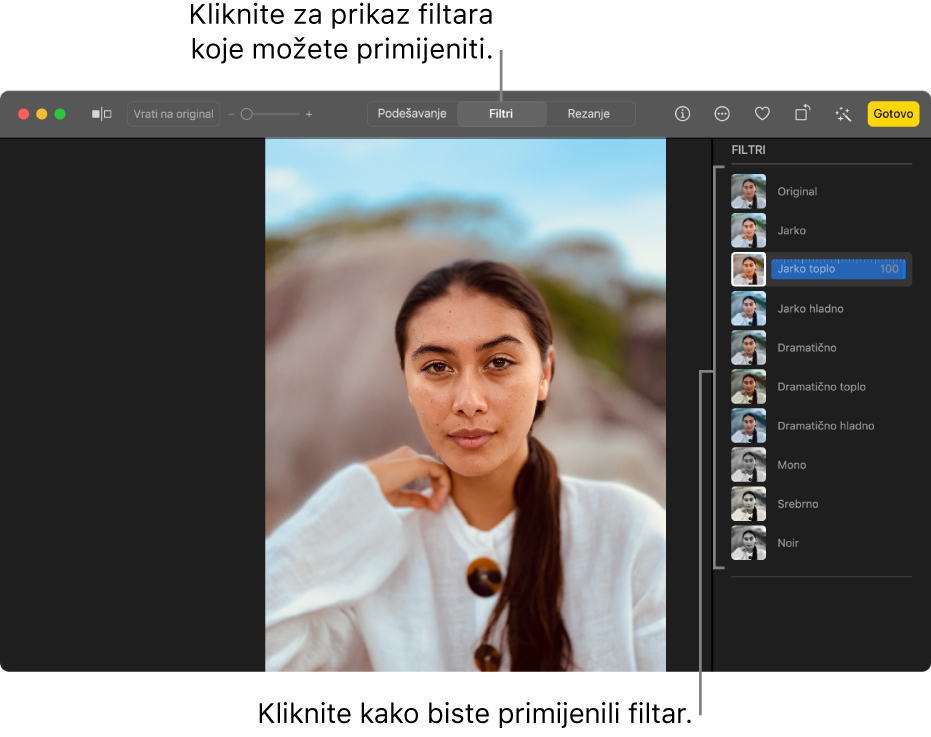
U aplikaciji Foto
 na Macu, dvaput kliknite fotografiju, zatim kliknite Uredi na alatnoj traci.
na Macu, dvaput kliknite fotografiju, zatim kliknite Uredi na alatnoj traci.Kliknite na Filteri na alatnoj traci.
Savjet: za brzi prikaz filtara tijekom uređivanja, pritisnite F.
Kliknite željeni filtar, zatim kliknite ili povucite kliznik radi prilagodbe izgleda filtra.
Vaše Izmjene se automatski spremaju, osim ako odaberete Uredi > Poništi ili kliknite na tipku Vrati na originalno.